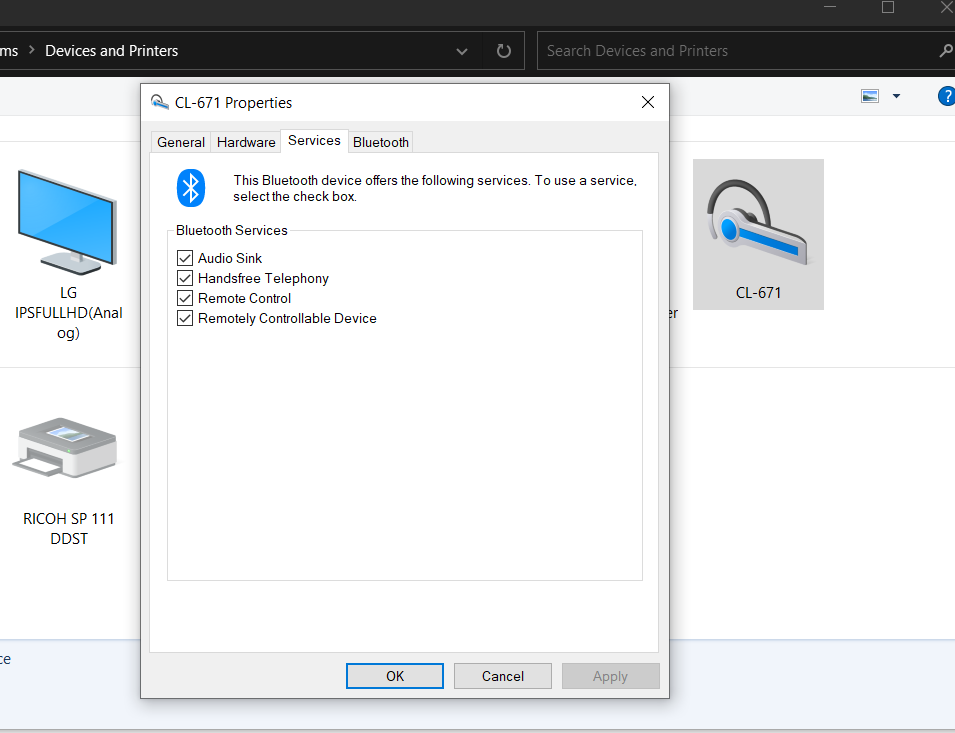อุปกรณ์บลูทูธจะยังคงเป็นที่ต้องการในปี 2022หาก Windows 10 Bluetooth ไม่ทำงาน อาจเป็นปัญหาในการจับคู่ ปัญหาการเชื่อมต่อ ไดรเวอร์ การอัปเดต หรือสาเหตุอื่นๆ
แม้ว่าระบบไร้สายและ Wi-Fi จะเร็วพอที่จะถ่ายสัญญาณและข้อมูล แต่อุปกรณ์รุ่นเก่าบางรุ่นยังคงใช้ Bluetooth
เนื้อหา
บลูทูธ Windows 10 ไม่ทำงาน
Windows 10 รองรับไดรเวอร์ Bluetooth และเทคโนโลยีรุ่นเก่าตั้งแต่เปิดตัวครั้งแรกแต่ทุกครั้งที่อัปเดต ปัญหาที่เกี่ยวข้องกับการเชื่อมต่อ ไดรเวอร์ สัญญาณ กำลังไฟ และอื่นๆ อีกมากมายจะปรากฏขึ้น
หากบลูทูธหยุดอยู่เรื่อยๆ แสดงว่าอุปกรณ์ที่เชื่อมต่ออยู่ไกลเกินไปหรือมีปัญหาในการเชื่อมต่อตรวจสอบให้แน่ใจว่าอุปกรณ์ทั้งสองอยู่ในช่วงความถี่ที่ถูกต้อง
นอกจากนี้ แล็ปท็อปและเดสก์ท็อปหลายยี่ห้อมีปัญหาในการใช้อุปกรณ์บลูทูธ
มีฮาร์ดแวร์คอมพิวเตอร์หลายยี่ห้อในตลาด เช่น HP, DELL, LENOVO, ACER, SAMSUNG, LG เป็นต้น
โน้ตบุ๊กแต่ละยี่ห้อใช้อะแดปเตอร์บลูทูธ ไดรเวอร์ และโปรไฟล์ความถี่
ในคู่มือการแก้ไขปัญหานี้ เราจะให้คำตอบทั่วไปเกี่ยวกับปัญหา Bluetooth ใน Windows 10
Lenovo Thinkpad T430 - ตัวเลือก Bluetooth ปิดอยู่
หลายคนประสบปัญหานี้หลังจากอัปเดต Windows 10
โดยทั่วไป ตัวเลือก Bluetooth จะปรากฏภายใต้อุปกรณ์ในการตั้งค่าสำหรับผู้ใช้บางคน การตั้งค่านี้จะหายไปและคุณไม่สามารถเปิด/ปิดตัวเลือกได้
อ่านเพิ่มเติม – วิธีส่งไฟล์ผ่าน Bluetooth ระหว่าง Windows 10 และ Android
มันไม่ปรากฏในศูนย์ปฏิบัติการด้วยซ้ำ
ในกรณีส่วนใหญ่ เราสามารถเชื่อมต่อกับอุปกรณ์บลูทูธจาก Windows 10 ได้อย่างง่ายดายผ่านพื้นที่แจ้งเตือนนี้
คุณจะได้รับข้อความแสดงข้อผิดพลาดเมื่อคุณพยายามเพิ่มอุปกรณ์บลูทูธ
ดังนั้นบลูทูธของฉันจึงทำงานได้ดีบนพีซีที่ใช้ Windows 10 (Lenovo T430) ในช่วงไม่กี่เดือนที่ผ่านมาทันใดนั้น วันนี้เมื่อฉันเข้าไปที่การตั้งค่าเพื่อตรวจสอบบลูทูธของฉัน มันบอกว่าบลูทูธปิดอยู่ ไม่มีตัวเลือกให้ปิดและเปิดบลูทูธ และมันหายไปจากศูนย์ปฏิบัติการฉันได้ลองใช้วิธีแก้ปัญหาที่เป็นไปได้หลายวิธีเพื่อแก้ไข แต่วิธีใดวิธีหนึ่งไม่ได้ผล:
ทำให้มันคงที่:
ปัญหาที่เกี่ยวข้องกับพลังงานอาจทำให้เกิดปัญหา Bluetooth นี้ได้ปิดแล็ปท็อปอย่างสมบูรณ์
ถอดสายไฟหรืออะแดปเตอร์จากนั้นเปิด Windows 10
หากเป็นไปได้ ให้ถอดแบตเตอรี่แล็ปท็อปออกในขณะที่ยังเปิดอยู่
แล้วใส่กลับตอนนี้เชื่อมต่อสายไฟและเปิด Windows 10 ตามปกติ
ตอนนี้คุณควรเห็นไอคอน Bluetooth ในการตั้งค่าชุดหูฟังหรืออุปกรณ์บลูทูธอื่นๆ ของคุณจะทำงานได้ตามปกติ
หากคุณไม่สามารถถอดแบตเตอรี่ออกจากระบบได้ ให้ถอดสายไฟ
กดปุ่มเปิด/ปิดค้างไว้ 5 ถึง 30 วินาทีจนกว่าแล็ปท็อปจะปิดปล่อยทิ้งไว้ 30 วินาทีถึงหนึ่งนาที แล้วเริ่มใหม่บลูทูธควรมองเห็นได้และเริ่มทำงานอีกครั้ง
บลูทูธหายไปจากตัวจัดการอุปกรณ์
เช่นเดียวกับคำถามข้างต้น หากตัวเลือกบลูทูธหายไปจากการตั้งค่า คุณอาจต้องตรวจสอบตัวจัดการอุปกรณ์
แม้กระทั่งกับ "แสดงอุปกรณ์ที่ซ่อนอยู่” และอุปกรณ์ Bluetooth ของคุณก็จะไม่ปรากฏเช่นกันคำถามทั่วไปคือสิ่งนี้ -
ฉันมีปัญหากับแล็ปท็อปของฉัน จู่ๆ ก็คิดว่ามันไม่รองรับบลูทูธฉันได้ลองทุกตัวเลือกที่หาได้ รวมถึงการเรียกใช้ตัวแก้ไขปัญหา การบอกให้ตัวจัดการอุปกรณ์แสดงรายการที่ซ่อนอยู่ ดาวน์โหลดและติดตั้งไดรเวอร์ล่าสุดจากเว็บไซต์ของผู้ผลิตแล็ปท็อป และอื่นๆดูเหมือนว่าฉันสามารถให้บลูทูธแสดงในตัวจัดการอุปกรณ์ได้
ทำให้มันคงที่:
คำตอบแสดงวิธีแก้ปัญหาที่แตกต่างกันคุณสามารถลองกลับไปที่จุดคืนค่าระบบที่โปรแกรมแสดงอุปกรณ์บลูทูธในตอนแรก
หากไม่ได้ผล คุณสามารถรีสตาร์ทคอมพิวเตอร์ได้ไปที่ BIOS และเปิดใช้งานตัวเลือกบลูทู ธ
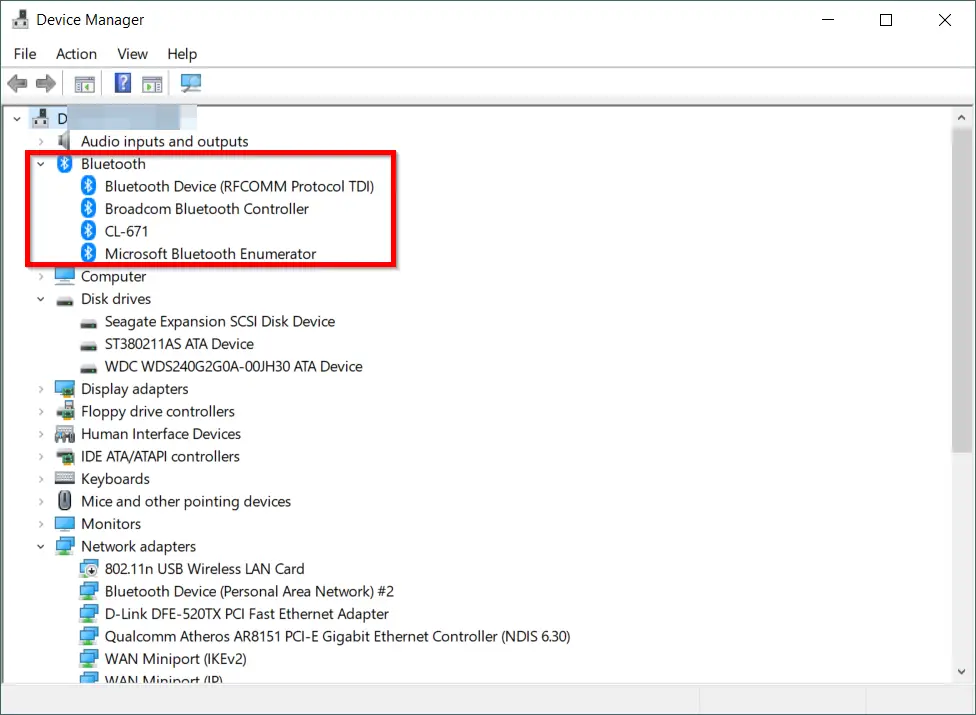
คีย์ BIOS แตกต่างกันไปตามยี่ห้อคุณยังสามารถดูความช่วยเหลือที่สำคัญเมื่อเริ่มต้น BOOT
หากการบูทเร็วเกินไป คุณสามารถตรวจสอบเว็บไซต์ของผู้ผลิตเพื่อขอความช่วยเหลือเกี่ยวกับ BIOS
ในกรณีอื่นๆ ควรใช้การแก้ไขปัญหา Bluetoothหากล้มเหลว คุณสามารถลองแก้ไขปัญหาฮาร์ดแวร์และอุปกรณ์ได้หนึ่งในนั้นน่าจะช่วยได้
เสียงบลูทูธไม่เล่นบน dell
คุณอาจพบปัญหานี้เมื่อคุณใช้ Insider Build เช่น 21354
เมื่อพยายามเชื่อมต่อ Windows 10 กับชุดหูฟังบลูทูธหรือชุดหูฟัง มักจะแสดงข้อความแสดงข้อผิดพลาด "เราไม่พบอุปกรณ์เสียง"
ตั้งแต่ฉันอัปเดต Windows เป็นบิลด์ใหม่ – Build 21376.co_release.210503-1432
ไม่มีอุปกรณ์เสียงบลูทูธของฉันเล่นเสียงใดๆ แม้ว่าจะเชื่อมต่อกับแล็ปท็อปของฉันได้สำเร็จก็ตาม
คำถามนี้ปรากฏในเดือนพฤษภาคม 2021แล็ปท็อป Dell จำนวนมากประสบปัญหาด้านเสียงกับอุปกรณ์บลูทูธที่เชื่อมต่อ
วิธีแก้ปัญหาชั่วคราวคือเปลี่ยนระบบช่วยโฟกัสไปที่การแจ้งเตือนและลบไดรเวอร์บลูทูธไร้สายของ Intel
อีกวิธีหนึ่งคือไปที่แผงควบคุม > อุปกรณ์และเครื่องพิมพ์
ค้นหาอุปกรณ์บลูทูธของคุณคลิกขวาที่มันและไปที่แท็บบริการ
ยกเลิกการเลือกตัวเลือก "Audio sink"คุณภาพเสียงจะไม่ค่อยดีนัก แต่คุณสามารถได้ยินมันได้
ทางออกที่ดีที่สุดคืออัปเดตเป็นเวอร์ชันล่าสุด 21387ตามบันทึกประจำรุ่นของ Microsoft จะระบุปัญหาและอัปเดตเอกสารประกอบ
บริการบลูทู ธ ทำงานได้ดีและเสียงกลับมาทำงานต่อ